目录
1. Button Script 按钮脚本
在创建按钮时常和Collider一起使用
Target Tween:指定的控件
Color:不同状态的颜色
Sprite:不同状态的图片
Pixel Snap:控件的尺寸来适用所有的尺寸
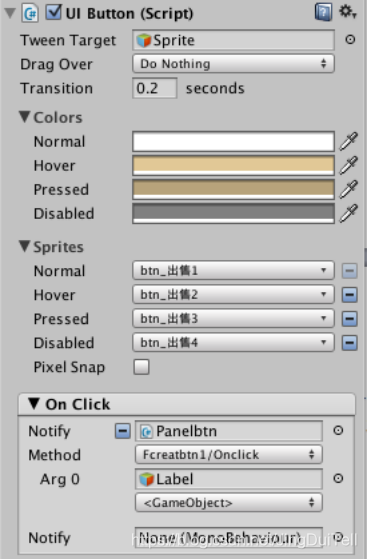
为按钮添加监听方法
1.手动拖 创建的脚本可以挂在游戏对象上(最好父节点)把父对象拖到On Click上,选择方法
2.OnClick 创建的脚本必须挂在控件上,点击才会有反应,函数必须为OnClick
3.通过UIEventListener委托方式
UIEventListener.Get (o).onClick =myclickname;
void myclickname(GameObject g)
{
GameObject.Find ("namelabel").GetComponent<UILabel> ().text ="a" + g.name;
GameObject.Find ("wupinsprite").GetComponent<UISprite> ().spriteName ="a" + g.name;
}
注:
onClick是void delegate委托类型的委托变量
UIEventListener是事件监听类,监听get到的游戏对象的onclick事件
2. Toggle Script 开关脚本
在创建按钮时常和Collider一起使用
Group:默认没有组,其余数字相同代表一组,只有一个开,其余为关
State of None:同一组时,唯一的开关也可关闭
Starting State:开始状态
Sprite:开关图片
Invert Sprite st: 反转状态
Transition:转变
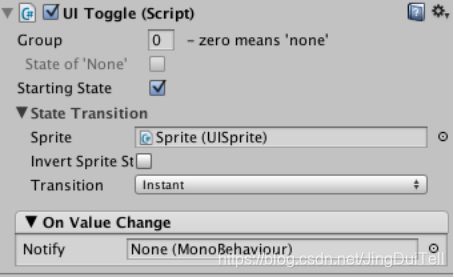
3. Slider Script 滑动条脚本
控制游戏音量时
Value:0~1,滑动值
Alpha:滑动条的透明度
Foreground:前景图
Background:背景图
Tumb:滑块
Direction:滑动方向
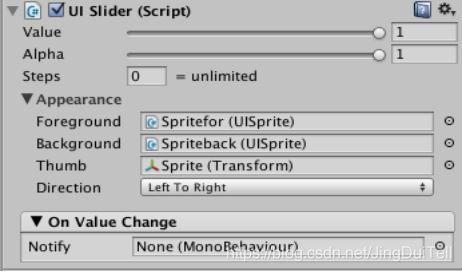
4. Scroll Bar Script 滚动条脚本
显示滚动区域
Size:滚动条前景图显示的尺寸,与内容有关,无则自动调节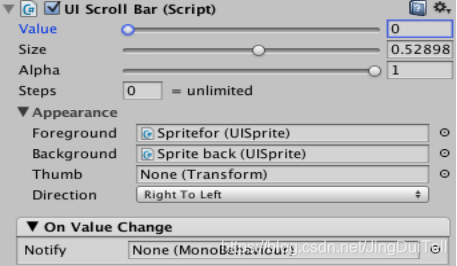
滚动条常与grid 使用
将挂在有Uiscrollbar的对象拖到挂有Ui Scroll View脚本的对象上
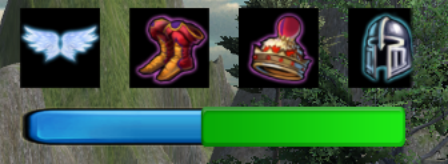
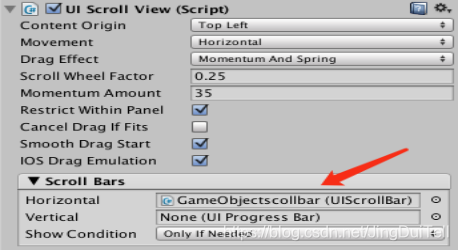
5. Progress Bar Script 进度条脚本
显示加载进度、血条蓝条
On Value Change
Notify:作用的对象,label
Method:调用方法
setcurrentPercent:显示百分比

